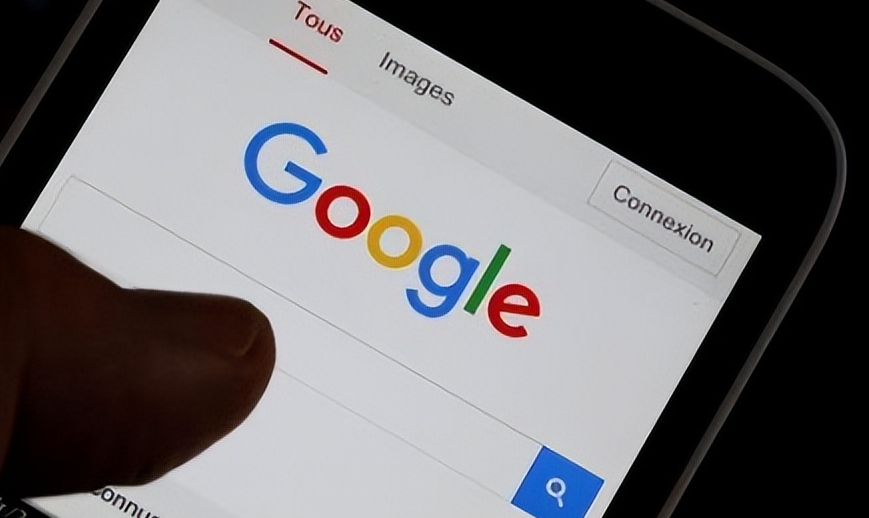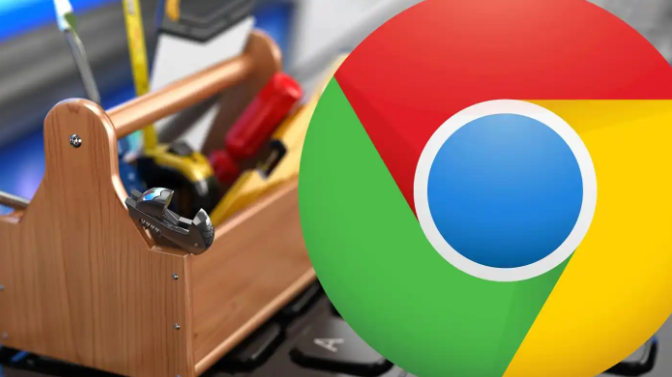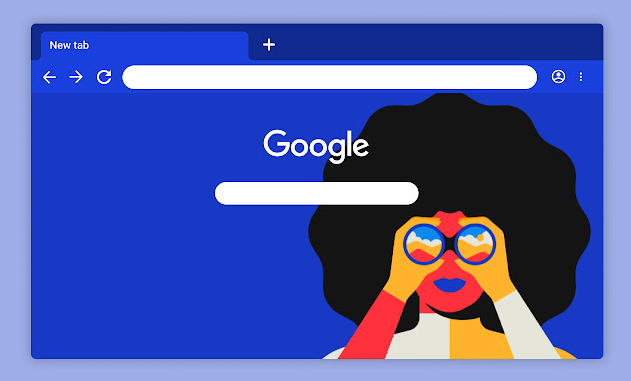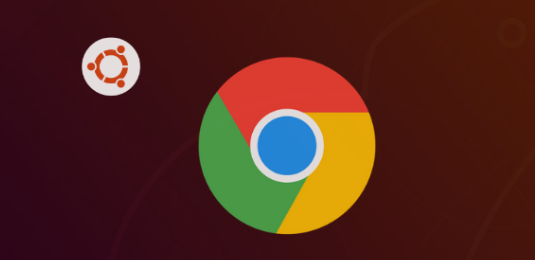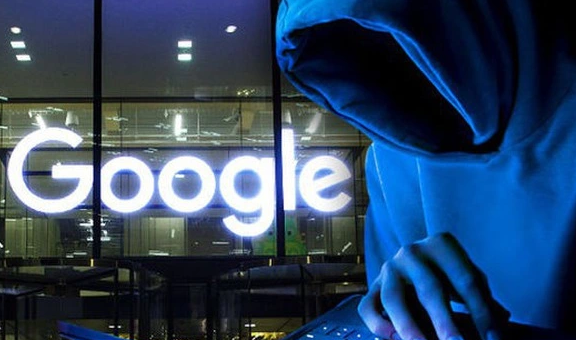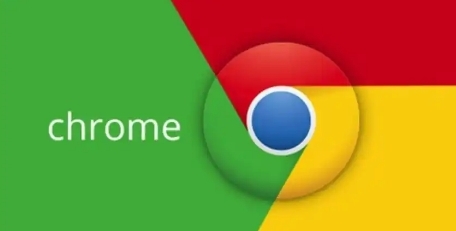教程详情

在谷歌Chrome浏览器中,若遇到下载速度慢的问题,可通过以下步骤优化网络和系统设置:
一、检查网络基础环境
1. 测试网速是否正常
- 打开Chrome→在地址栏输入`https://www.speedtest.net`→点击“开始测试”→查看下载速度数值→若远低于带宽标准→需重启路由器或联系网络服务商。
2. 切换DNS服务器
- 进入Chrome设置→点击“高级”→在“系统”部分选择“打开计算机的代理设置”→手动将DNS改为`114.114.114.114`或`8.8.8.8`→保存后重试下载。
二、调整浏览器与系统设置
1. 禁用不必要的扩展程序
- 进入Chrome设置→点击“扩展程序”→逐一禁用广告拦截、VPN等相关插件→重启浏览器→减少资源占用和下载限制。
2. 清理浏览器缓存
- 进入Chrome设置→点击“隐私和安全”→选择“清除浏览数据”→勾选“缓存的图片和文件”→点击“清除数据”→释放存储空间并提升加载效率。
三、优化下载任务分配
1. 限制同时下载任务数
- 按`Win+R`键→输入`gpedit.msc`→导航至`计算机配置→管理模板→网络→QoS数据包调度程序`→双击“限制可保留带宽”→设置为“已启用”→带宽限制改为0%→保存退出。
2. 使用下载管理器
- 安装第三方工具(如Internet Download Manager)→在Chrome中启用“使用多线程下载”功能→将单个任务拆分为多个连接→提升下载速度。
完成上述步骤后,若仍遇到问题,可尝试联系谷歌支持团队或通过官方社区获取帮助。